Cara Memperkecil Ukuran Size Foto
ACCURATE: Cara Memperkecil Ukuran Size Foto. Kali ini accurate berbagi artikel tentang bagaiamana cara memperkecil ukuran size photo??? Bagi anda yang mau upload photo ke internet terus ditentukan ukuran size_nya misalnya anda punya foto dengan ukuran size 2 MB lalu anda mau mengecilkan ukuran size_nya menjadi 300 KB, Bagaimana caranya??? dengan artikel kali ini yang dapat mengatasi masalah tersebut. Langsung saja anda simak langkah-langkah di bawah ini.
di komputer atau laptop Anda. Anda juga bisa download DISINI.
2. Setelah aplikasi fileminimizer picture terbuka, klik pada tombol Open File untuk
membuka file foto atau gambar yang Anda ingin kompres. [petunjuk no.2]
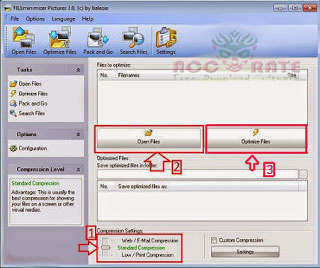
yang akan Anda perkecil ukurannya. Pada gambar berikut, saya menggunakan foto di
drive D: Folder FOTO PERCOBAAN, foto (1). Setelah ketemu fotonya, silahkan klik pada
foto tersebut dan klik tombol Open.
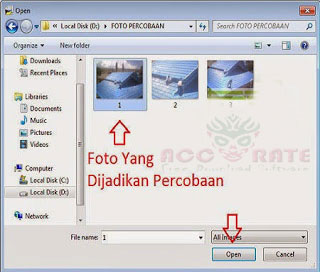
4. Nah, sekarang foto Anda telah terdaftar di Fileminimizer Picture. Oke, langsung saja klik tombol Optimize Files untuk memulai proses kompresi. [petunjuk no.3]
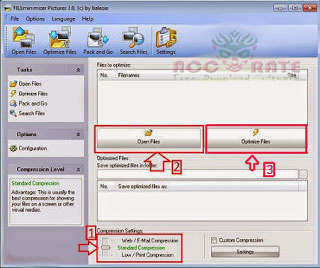
5. Hanya menunggu beberapa detik, maka proses pun telah selesai. Sekarang silahkan
lihat pada folder tempat penyimpanan foto Anda tadi. Foto yang bernama sama dengan
nama pertama, kemudian dibelakangnya ada fileminimizer, maka itu adalah foto hasil
kompres kita kali ini.
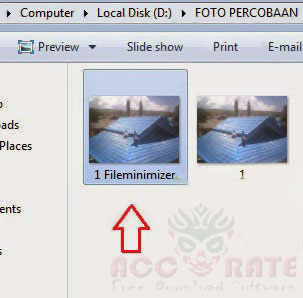
Demikian Tutorial Cara Memperkecil Ukuran Size Foto. Baca juga artikel satu ini Tutorial Mengambil File JPEG Menjadi PDF Klik DISINI
Semoga Bermanfaat untuk Anda!!!
Langkah-langkah Cara Memperkecil Ukuran Size Foto
1. Langkah pertama adalah BUKA dulu software Fileminimizer Picture yang telah terinstaldi komputer atau laptop Anda. Anda juga bisa download DISINI.
2. Setelah aplikasi fileminimizer picture terbuka, klik pada tombol Open File untuk
membuka file foto atau gambar yang Anda ingin kompres. [petunjuk no.2]
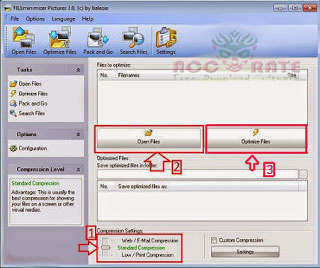
Note: Jika Anda ingin merubah settingan kompres kali ini, Silahkan pilih kompresion setting yang Anda inginkan. Saran saya pilih saja yang standard compresion. Pada CUSTOM COMPRESSION dan tombol SETTINGS. Anda juga bisa merubah settingan untuk hasil output gambar, agar gambar yang keluar berapa persen kualitasnya. Yang jelas, semakin rendah kualitas gambar yang dihasilkan, maka semakin kecil file outputnya. [petunjuk no.1]3. Setelah tombol Open File tadi Anda klik, maka sekarang Anda harus memilih foto mana
yang akan Anda perkecil ukurannya. Pada gambar berikut, saya menggunakan foto di
drive D: Folder FOTO PERCOBAAN, foto (1). Setelah ketemu fotonya, silahkan klik pada
foto tersebut dan klik tombol Open.
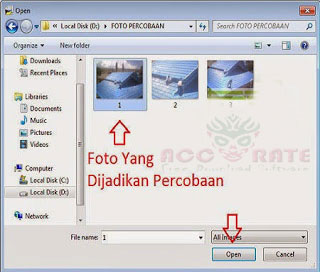
4. Nah, sekarang foto Anda telah terdaftar di Fileminimizer Picture. Oke, langsung saja klik tombol Optimize Files untuk memulai proses kompresi. [petunjuk no.3]
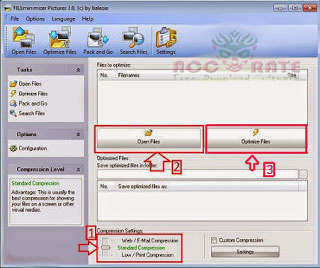
5. Hanya menunggu beberapa detik, maka proses pun telah selesai. Sekarang silahkan
lihat pada folder tempat penyimpanan foto Anda tadi. Foto yang bernama sama dengan
nama pertama, kemudian dibelakangnya ada fileminimizer, maka itu adalah foto hasil
kompres kita kali ini.
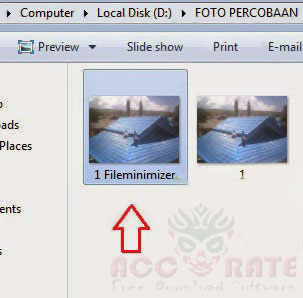
Demikian Tutorial Cara Memperkecil Ukuran Size Foto. Baca juga artikel satu ini Tutorial Mengambil File JPEG Menjadi PDF Klik DISINI
Semoga Bermanfaat untuk Anda!!!
Free Download Software
Available link for download
alternative link download
Cara Memperkecil Ukuran Size Foto
 Reviewed by renata
on
7:52 AM
Rating:
Reviewed by renata
on
7:52 AM
Rating:
 Reviewed by renata
on
7:52 AM
Rating:
Reviewed by renata
on
7:52 AM
Rating: